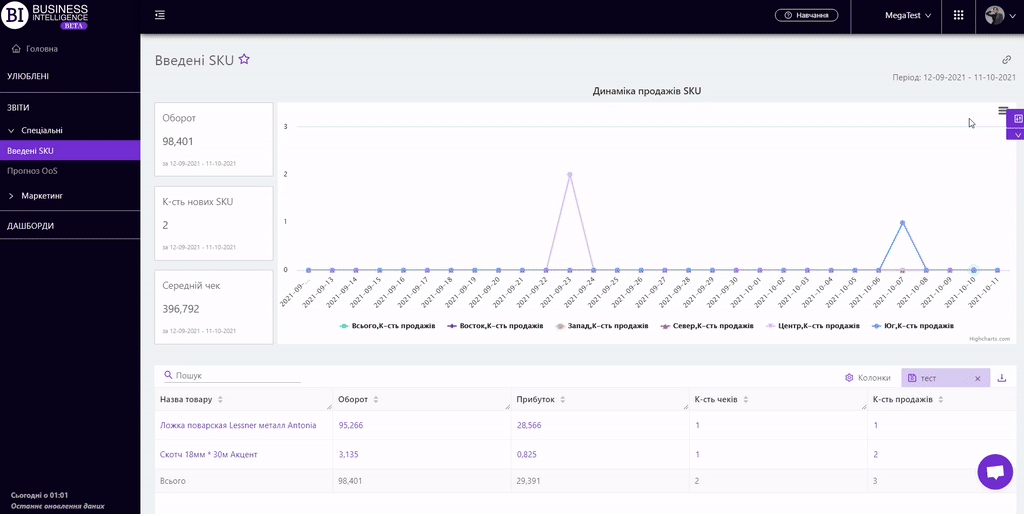Розділи
Продажі брендівКартка магазинуКартка товаруАналіз корзинКвадрантний аналізАналіз виробниківЕфективність планограмВтрачені продажіЗміни продажівКатегорійні менеджериАналіз постачальниківПорівняння маркерівКартка категоріїПродажі товарівПродажі магазинівПродажі категорійКонтроль залишківГоловнаТовари на виведенняПрогноз OoSПогодинний аналізРух товарівЕфективність касирівТовари для переоблікуПрохідність касПлани продажівАналіз акційВведені SKUЕфективність програми лояльностіКартка акціїRFM - аналізСтатистика програми лояльностіСегменти клієнтів ПЛКартка клієнта ПЛПорівняльна динамікаЧекиВВЕДЕНІ SKU
Звіти на сервісі Datawiz BI
Звіт "Введені SKU" узагальнює основні показники продажів по нових товарах мережі для визначення доцільності їх введення в асортимент.
Функціонал звіту дозволяє:
- переглядати кількість продажів нових SKU на різних рівнях (регіонів, областей та окремих магазинів);
- оперативно дізнаватись загальне число нових товарів мережі та згенерований ними оборот;
- візуально відстежувати основні показники продажів по введених товарних позиціях.
Праворуч розміщені інформаційні картки з показниками, які відображають основну інформацію по нових SKU, а саме:
На картках вказано фактичне значення показників та обраний період.
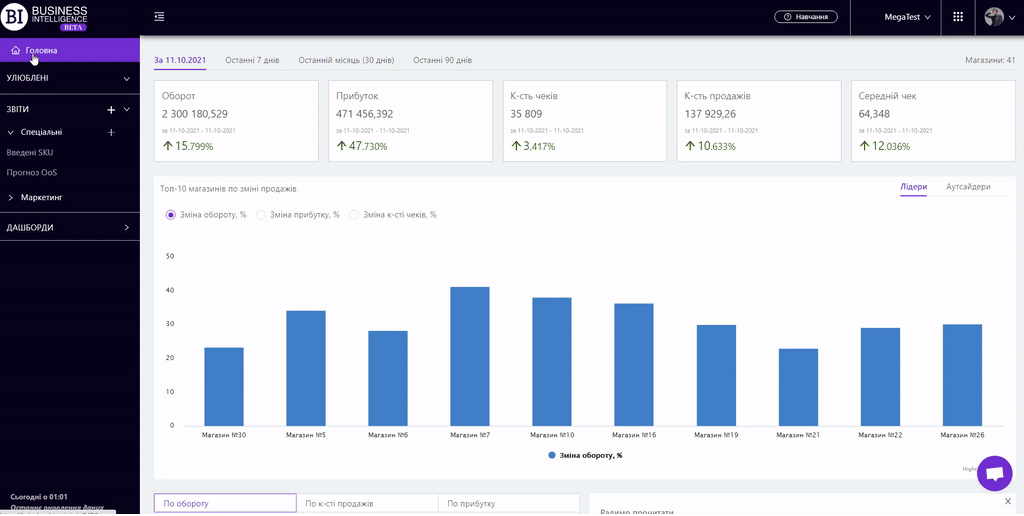
Ліворуч зображена візуалізація "Динаміка продажів SKU", що показує кількість продажів нових товарів за обраний період по магазинах (регіонах, областях).
У фільтрах можна встановити потрібний рівень відображення даних на графіку: регіони, області, магазини.
Для приховання кількості продажів певних магазинів на візуалізації достатньо скористатись навігацією під нею.
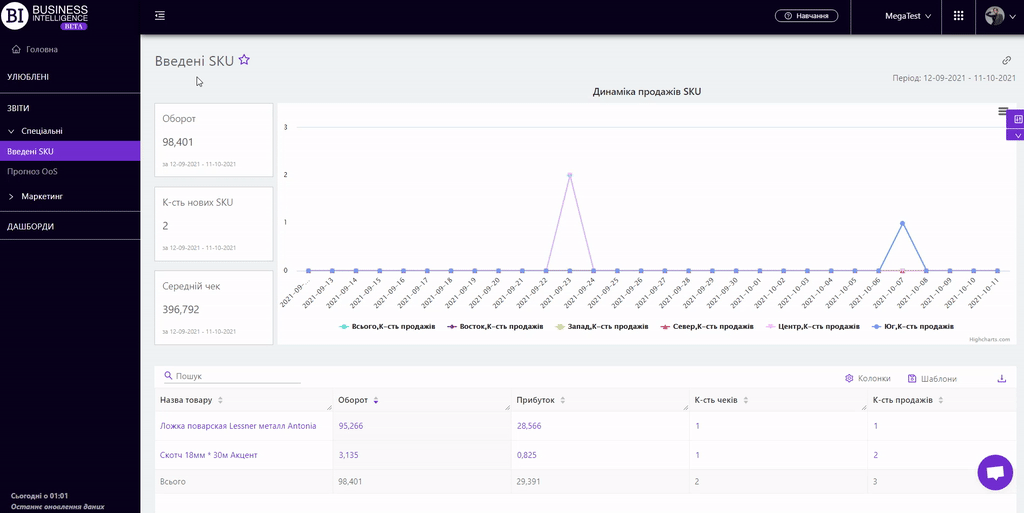
Нижче розміщено таблицю, яка відображає всі введені SKU, по яких зафіксовано продажі в обраному періоді та основні показники по них.
Клік на значення показника графіку відфільтровує таблицю "Введені SKU" станом на відповідну дату.
Кнопка Скасувати праворуч над таблицею повертає до загального переліку введених в асортимент мережі товарів за весь період, налаштований у фільтрах.
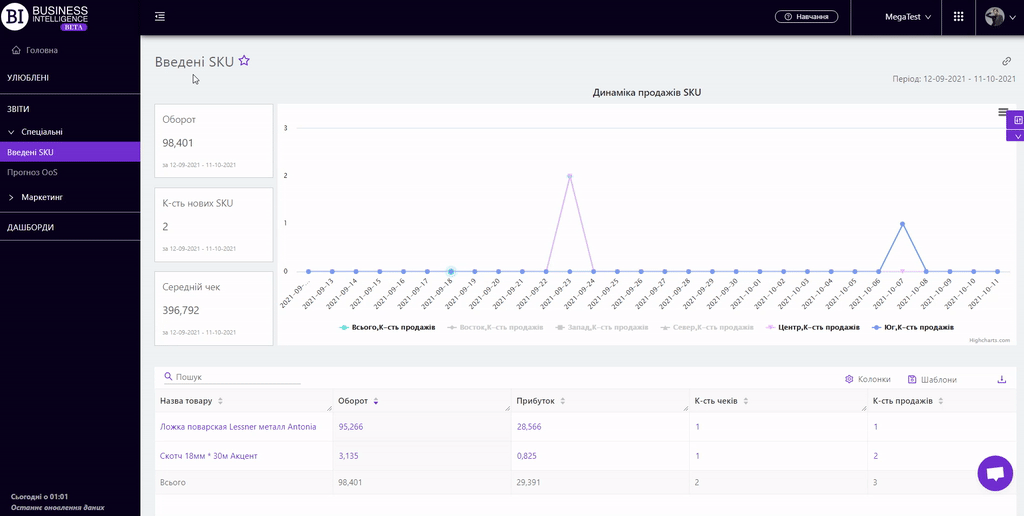
Показники
Кнопка "Колонки" дозволяє обирати необхідні показники для формування звіту:
- Оборот
- К-сть продажів
- К-сть чеків
- Середній чек
- К-сть залишків на кінець дня
- Собівартість залишків на кінець дня
- К-сть залишків на кінець дня
- Собівартість залишків на початок дня
- Прибуток
- Ціна
- Собівартість
- Маржа, %
- К-сть днів, коли товар не продавався
- Ідентифікатор
- Штрих-код
Примітка! Доступ до перегляду показників згідно ролі користувача визначає адміністратор. Для розширення доступу звертайтеся до адміністратора.
Показники, виділені кольором (фіолетовим і червоним), є клікабельними. Клік на них відкриває вікно з графіком динаміки обраного показника.
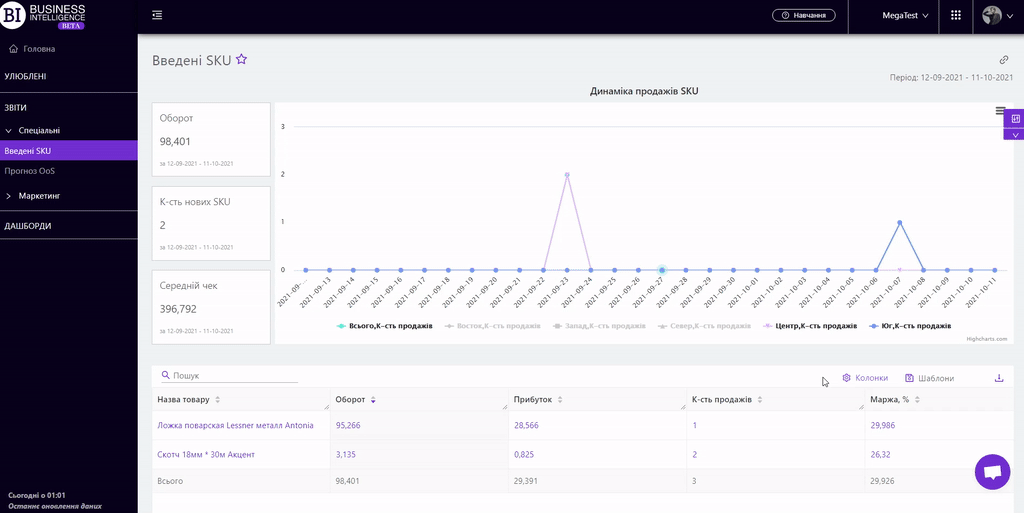
Кнопка "Шаблони" - зберігає налаштовані колонки звіту у вигляді шаблону.
Праворуч над таблицею розгортається контекстне меню, в якому можна обрати наступні дії:
- "Зафіксувати рядок підсумку" - фіксує рядок "Всього" у верхньому рядку таблиці.
- "Зберегти XLS" - зберігає дані таблиці у файл xls-формату.
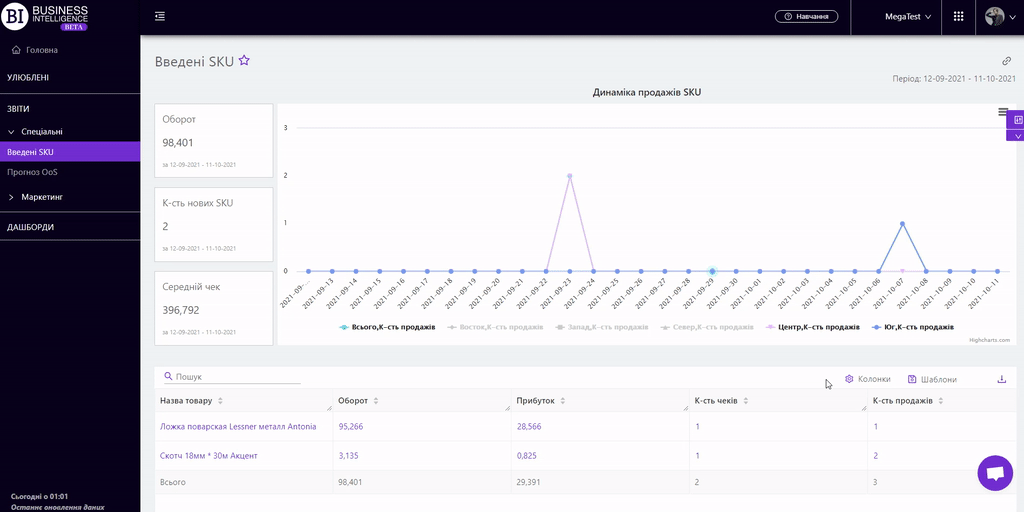
Для швидкого пошуку потрібних товарів достатньо в поле пошуку ввести перші літери/символи назви товарів. Пошук спрацьовує автоматично, залишаючи у таблиці всі знайдені збіги.
Щоб скинути результати пошуку, необхідно натиснути на хрестик в полі пошуку.
Фільтри
Вибір фільтрів дає можливість проводити аналіз в рамках заданих умов.
Кнопка Фільтри знаходиться з правого боку над звітом. Клік на неї відкриває вікно з наступними фільтрами:
- Магазини
- Період
- Період для аналізу
- Категорії
- Бренди
- Типи асортименту
- Маркери товарів
- Мітки чеків